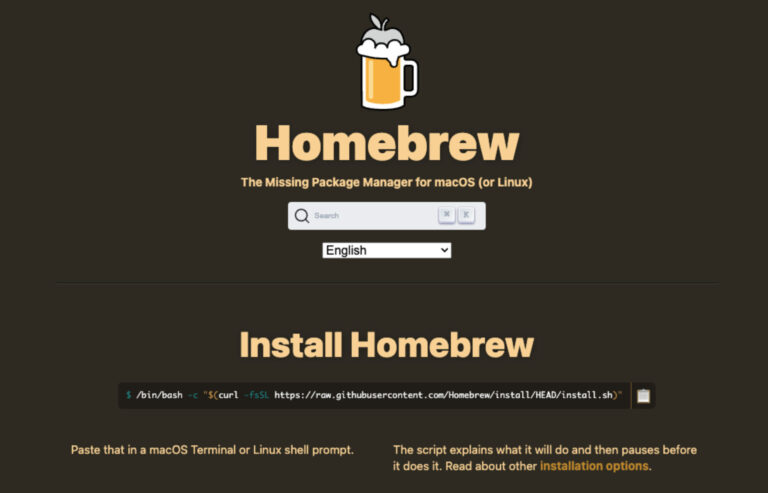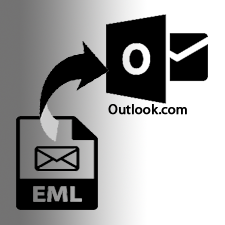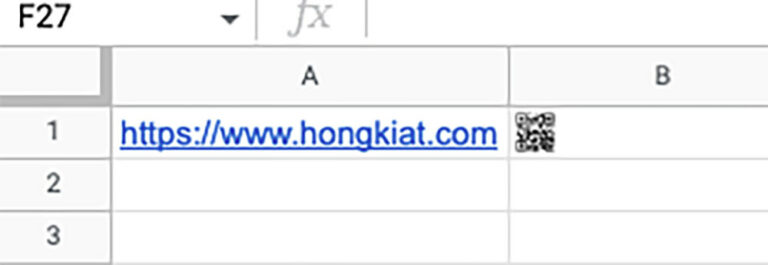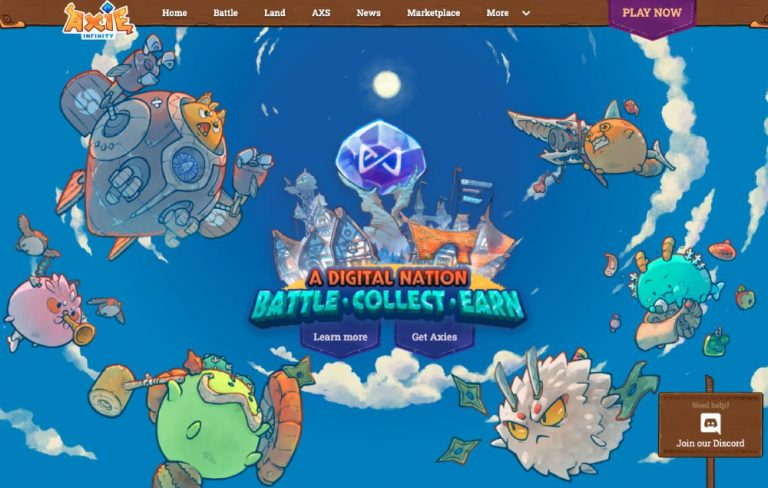Извлечь диапазон страниц из PDF [Get Instant Extraction Methods]
PDF-файлы (Portable Document Format) стали стандартным форматом, одним из наиболее широко используемых форматов файлов для обмена и сохранения документов. Работаете ли вы над исследовательским проектом, готовитесь к экзамену или просто читаете книгу, вы можете оказаться в ситуации, когда вам нужно извлечь диапазон страниц из PDF документы. К счастью, есть несколько способов эффективно выполнить эту задачу.
Однако есть определенные случаи, когда процесс экстракции становится затруднительным. Итак, в этом посте мы обсудим некоторые из лучших и наиболее полезных методов извлечения и сохранить диапазон страниц в PDF.
Мы говорили о:
Программы для Windows, мобильные приложения, игры - ВСЁ БЕСПЛАТНО, в нашем закрытом телеграмм канале - Подписывайтесь:)
- Извлечение страницы с помощью Adobe Acrobat
- Бесплатное решение для определенных страниц из PDF
- Быстрое и простое решение
Использование Adobe Acrobat для извлечения и Save Диапазон страниц в файлах PDF
Adobe Acrobat — профессиональный PDF-редактор, предоставляющий широкий набор функций для работы с PDF-файлами. Если у вас есть доступ к Adobe Acrobat, вы можете легко извлечь диапазон страниц из файлов PDF, выполнив следующие действия:
- Откройте приложение Adobe Acrobat и откройте файл PDF.
- Перейти к «Инструментывкладку и выберите «Организовать страницы».
- На появившейся боковой панели вы увидите эскизы всех страниц в PDF-файле.
- Нажмите на страницы, которые вы хотите извлечь, удерживая кнопку Клавиша Ctrl (или клавиша Command на Mac), чтобы выбрать несколько страниц.
- Щелкните правой кнопкой мыши одну из выбранных страниц и выберите «Извлечь страницы» из контекстного меню.
- В “Извлечь страницы», выберите нужные параметры, такие как диапазон страниц или необходимость извлечения в виде отдельного файла.
- Нажмите «Извлечь», чтобы создать новый файл PDF, содержащий выбранные страницы.
Подробнее: Как извлечь закладки из файлов PDF
Извлечение PDF-страниц с помощью онлайн-инструментов PDF
Один из самых простых способов извлечь диапазон страниц из PDF с помощью Бесплатные онлайн-инструменты для работы с PDF. Многие веб-сайты предлагают бесплатные услуги, которые позволяют вам загрузить PDF-файл и выбрать диапазон страниц, которые вы хотите извлечь. Эти инструменты обычно предоставляют удобный интерфейс, в котором вы можете ввести нужные номера страниц или диапазон страниц и создать новый файл PDF, содержащий только эти страницы. Пользователи могут использовать приложение Adobe.
- Искать Извлечение страницы Adobe чтобы в интернете.
- Откройте инструмент и перетащите файл(ы) или выберите файлы для добавления.
- Выберите страницы или диапазон страниц для извлечения и нажмите Извлекать и скачать PDF-файл.
Как Извлечь диапазон страниц из PDF Используете лучшее решение?
У подавляющего большинства людей может не быть Adobe Acrobat Professional. Для них годовая или месячная подписка дороже. Поэтому они ищут другой подход, который может сократить их расходы. Таким образом, можно сделать вывод о том, что Инструмент разделения файлов PDF существует и может разбивать огромные и многие PDF-файлы на более мелкие фрагменты, не стирая данные файла.
Будь то защищенный паролем файл или обычный файл. Оба они могут быть разделены им. Программное обеспечение может быстро разделить их, если файл PDF слишком велик для открытия. Кроме того, он поддерживает как Windows, так и Mac OS. Он дает доступ ко многим режимам разделения, включая Разделить PDF по (страница, каждая страница, диапазон страниц, размер (МБ), четные и нечетные страницы). Их легко выбрать и разделить, предлагая эти режимы. С помощью этого инструмента можно быстро и легко объединить свои PDF-файлы.
- Чтобы извлечь диапазон страниц из документов PDF, скачать утилиту и запустить его на компьютере.

- Выберите Расколоть кнопку в разделе «Параметры». нажмите Добавить файл(ы)/Добавить папку возможность разделить файл(ы) PDF. Затем щелкните Следующий кнопку, чтобы сохранить страницы файла PDF.

- Выберите типы разделения как Разделить по диапазону страниц, поскольку мы разбиваем файл по диапазону страниц.

- После выбора типа разделения нажмите кнопку Изменять кнопку, чтобы указать, где сохранить полученные PDF-файлы.

- Затем выберите Расколоть для извлечения диапазона страниц из файлов PDF.

Читайте также: Узнайте о лучших методах извлечения страниц PDF без Acrobat
Заключение
Извлечение диапазона страниц из PDF-файла не должно быть сложной задачей. Но иногда некоторые пользователи не могут этого сделать. Следовательно, используя некоторые ручные методы, пользователи могут быстро извлечь диапазон страниц из PDF файлы. Для простого извлечения пользователи также могут использовать автоматизированную утилиту при наличии больших файлов PDF с некоторыми файлами, которые для использования зашифрованы.
Программы для Windows, мобильные приложения, игры - ВСЁ БЕСПЛАТНО, в нашем закрытом телеграмм канале - Подписывайтесь:)